1. No dispongo de un usuario y contraseña para ingresar a la aplicación, que debo hacer?
Respuesta: Puede descargar el siguiente formato de solicitud de creación de usuario y enviarlo directamente a mesadeayuda@procex.co con copia a su referente zonal.
2. Tengo mi usuario y contraseña pero no puedo ingresar a la aplicación. . .
Respuesta: Verifique que sus credenciales (usuario y contraseña) coincidan con las proporcionadas por Procex Software, en caso de persistir el error comunique el incidente al correo mesadeayuda@procex.co.
3. El archivo no me carga, me sale un mensaje de error que dice que no cumple la estructura.
Respuesta: Debe verificar que:
A. El archivo este nombrado correctamente (código de habilitación _ fecha de corte), por ejemplo: 123456789012_30062015.txt y comprimido en zip
B. El archivo este delimitado por pipes (|) y no por punto y coma, coma o tabuladores (espacios ; , ).
C. El archivo no debe contener mas columnas de las mencionadas en la Resolución 4505 de 2012 (119 columnas) empezando desde la 0 (tipo de registro) hasta la 118 (Fecha terminación tratamiento para leishmaniasis).
Descargue aquí un ejemplo de como debe tener el archivo su estructura.
4. El archivo no carga en la pagina WEB y me arroja un aviso de error que dice que el prestador o la fecha de corte no corresponden. . .
Respuesta: Primero verifique que el código de habilitación es correcto (12 digitos) y que corresponde a la IPS que se registró a su nombre, para el caso de la fecha de corte recuerde que esta debe ir en el formato DDMMAAAA, es decir, para la información de Junio el formato adecuado es: 30062015
5. El archivo carga y me asigna radicado, pero no recibo ningún correo de retroalimentación.
Respuesta: Ahora no recibirá correo, todo lo referente al proceso de la información lo podrá realizar directamente en la pagina de cague, tanto la verificación y descarga de LOGs como el certificado de carga
6. Como puedo validar el estado del cargue?
Respuesta: El sistema genera de manera inmediata la retroalimentación (LOG) del archivo (radicado) que acaba de cargar a la aplicación, esta retroalimentación se divide en 3 fases:
1 fase: Consistencia de archivo (LOG CA), consiste en validar que el archivo tenga la estructura adecuada (delimitador valido, total columnas, caracteres especiales) sino es asi genera un archivo con estos hallazgos y realiza la respectiva retroalimentación por correo electrónico, si el archivo cumple cumple con la consistencia valida pasa a la siguiente fase.
2 fase: Consistencia de estructura (LOG CE), esta validación consiste en verificar también campo a campo que contenga la información valida definida en el anexo técnico de la Resolución 4505 de 2012, los registros que no cumplan con la consistencia de estructura son omitidos y pasan al LOG de estructura, los que cumplen con todas las definiciones pasan a la fase 3 del proceso.
3 fase: Consistencia de datos (LOG CD) esta es la última etapa de la validación, y actualmente es un dato informativo para las IPS, pues la información es automáticamente corregida por la aplicación y se le envía a la IPS la retroalimentación con todos y cada uno de los cambios realizados. Estos LOG también pueden ser descargados directamente desde la pagina WEB.
Cualquier duda adicional... no dude en contactarnos!